Cara Mengetahui Password WiFi di Laptop dan PC Windows
Jika sebelumnya kami sudah membahas cara mengetahui password WiFi yang belum terhubung, maka pembahasan mengenai password WiFi kali ini akan lebih spesifik lagi yakni mengetahui password WiFi di laptop.
Dengan mengetahui ini, kamu bisa tahu bagaimana cara melihat password WiFi yang sudah terhubung di Laptop. So buat kamu yang penasaran bagaimana caranya, yuk langsung simak saja ulasan lengkapnya berikut ini.
Diamonds MLBB Termurah!
12 (11+1 Bonus)Mobile LegendsRudyStorez
Rp 8.00057%Rp 3.400110 (100+10 Bonus)Mobile LegendsRudyStorez
Rp 32.0007%Rp 29.50059 (53+6 Bonus)Mobile LegendsRudyStorez
Rp 19.00018%Rp 15.40044 (40+4 Bonus)Mobile LegendsRudyStorez
Rp 14.70020%Rp 11.700110 (100+10 Bonus)Mobile LegendsBANGJEFF
Rp 32.0007%Rp 29.70059 (53+6 Bonus)Mobile LegendsRADJA DIAMOND
Rp 19.00018%Rp 15.40028 (25+3 Bonus)Mobile LegendsRudyStorez
Rp 10.00021%Rp 7.900277 (250+27 Bonus)Mobile LegendsRudyStorez
Rp 100.00027%Rp 72.90044 (40+4 Bonus)Mobile LegendsRADJA DIAMOND
Rp 14.70021%Rp 11.500568 (503+65 Bonus)Mobile LegendsBV2SHOPRp 170.00016%Rp 142.000Baca juga:
Menghubungkan WiFi di PC Dan Laptop
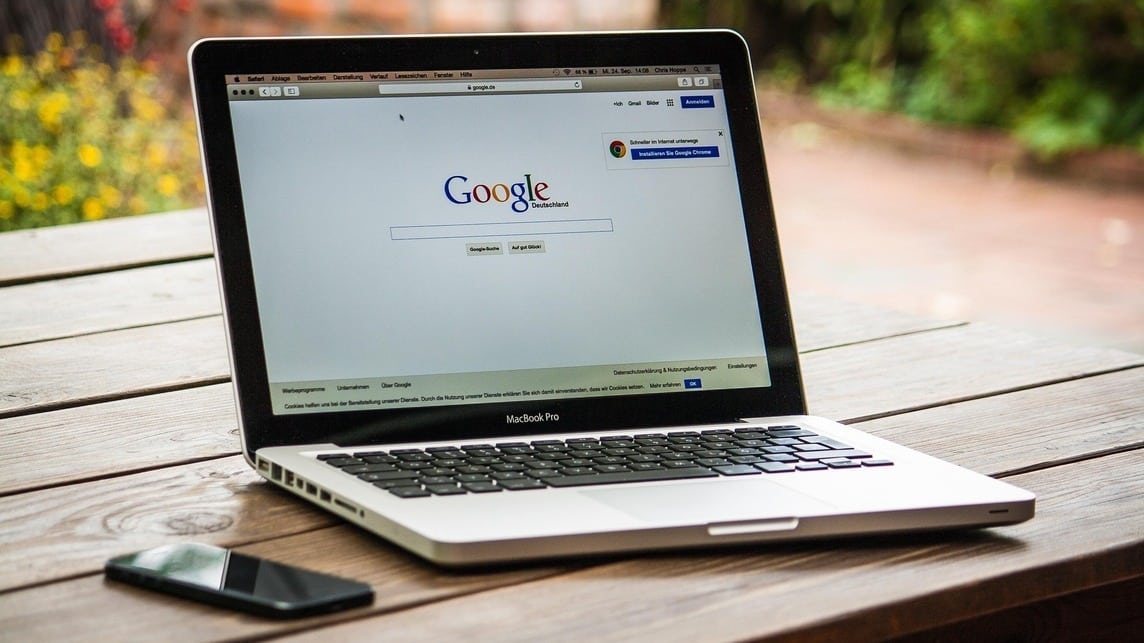
Saat ini, kurang afdol rasanya bila suatu perangkat laptop ataupun PC tidak terkoneksi dengan internet. Dulu, hal ini bukanlah suatu isu, karena koneksi internet hanya memungkinkan menggunakan modem dial-up.
Namun sejak adanya sistem sambungan koneksi internet berbasis WiFi dan tethering, sudah enggak relevan lagi bila perangkat laptop dan PC tidak memiliki keterhubungan dengan adanya suatu akses jaringan.
Hanya dengan bermodalkan ID dan juga password, kita sudah bisa menikmati internet secara bebas – khususnya pada area-area yang memang menyediakan akses hotspot secara gratis, seperti cafe, restoran, perpustakaan, dll.
Sebenarnya untuk bisa mendapatkan ID maupun password dari suatu jaringan WiFi gratis sendiri tidaklah sulit: hanya perlu bertanya pada tenant ataupun pihak manajemen yang bekerja di venue penyedia hotspot tersebut.
Tapi akan sangat tidak praktis bila kita harus kembali bertanya ID-password WiFi yang sudah berhasil terhubung bukan? Padahal berbagai informasi dasar dari jaringan WiFi itu sudah tersimpan di pengaturan perangkat lho!
Isunya hanya tinggal mencari tahu bagaimana cara mengetahui password WiFi yang secara otomatis tersimpan di perangkat Laptop dan PC kamu, utamanya yang menggunakan sistem operasi berbasis Windows.
VCGamers juga pastikan bahwa cara ini tidak memerlukan tambahan ataupun instalasi program apa-apa karena Windows-nya sendiri sudah membekali kita dengan fitur bawaan konektivitas jaringan yang ada!
Cara Mengetahui Password WiFi Di Laptop Dan PC Windows

Sekarang kita masuk saja ke pembahasan utama yakni cara mengetahui password WiFi di laptop. Berbeda dengan bahasan sebelumnya yang memiliki beberapa metode, bahasan cara kali ini terbilang lebih ringkas dan simpel.
Cara ini bisa kamu gunakan apabila kamu lupa password WiFi yang sudah pernah kamu input, ataupun ketika kamu menggunakan laptop orang lain yang terhubung secara otomatis ke suatu jaringan. Berikut langkahnya:
1. Pada kolom pencarian di bilah “Start” ketikkan kata kunci “Network and Sharing Center”. Jika sudah muncul, pilih “Open”;
2. Nantinya pada menu “View your active networks”, klik pada pilihan “Wi-Fi (nama jaringan)”;
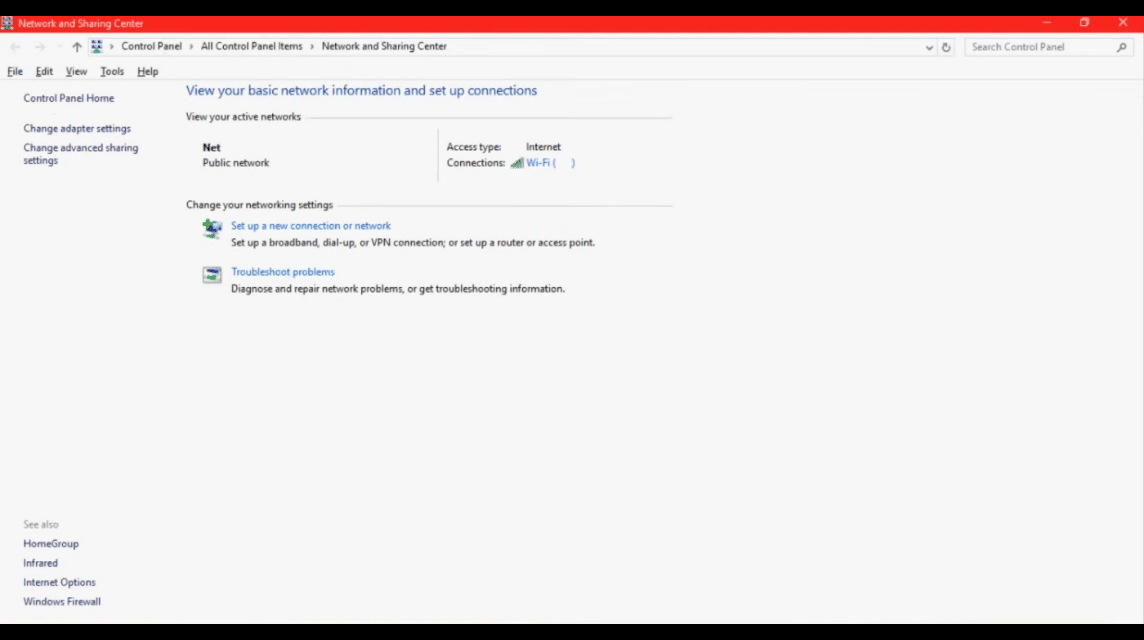
3. Akan terbuka jendela kecil berjudul “Wi-Fi Status”. Di dalamnya, cari dan pilih tombol yang bertuliskan “Wireless Properties”;
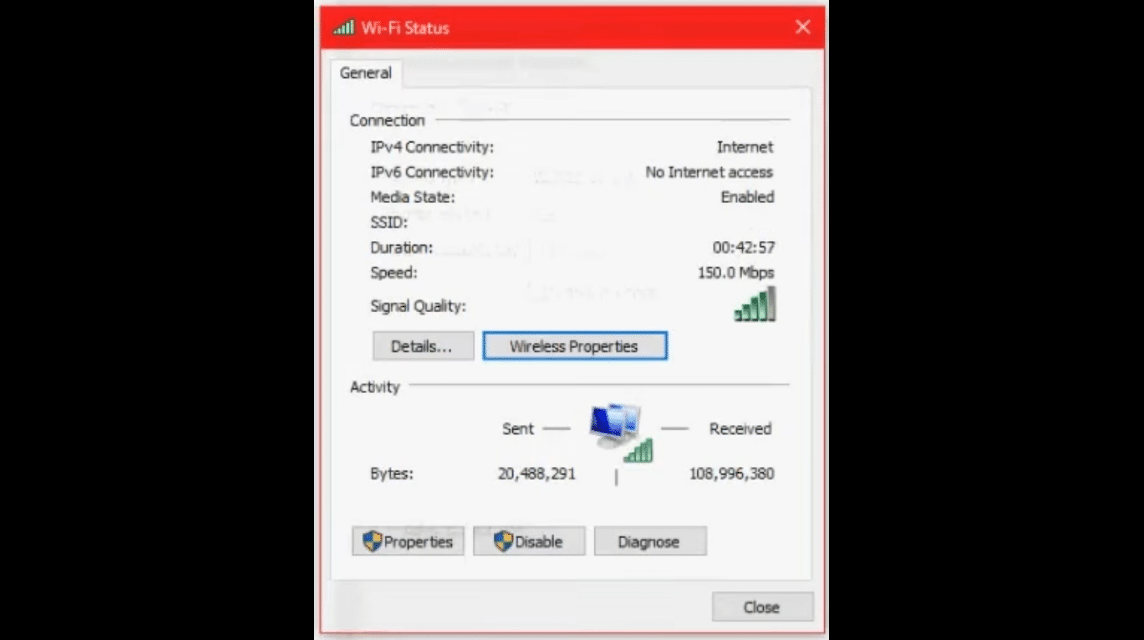
4. Terakhir akan terbuka kembali jendela baru yang dengan judul “(nama jaringan) Wireless Network Properties”. Di sana akan ada tiga menu, namun yang perlu kamu fokuskan hanyalah pada menu “Network security key”.
Di sebelah kanannya, akan terlihat sebuah kolom dengan beberapa bulatan (sensor password). Untuk membuka sensornya, cukup centang opsi di bawahnya yang bertuliskan “Show characters”.
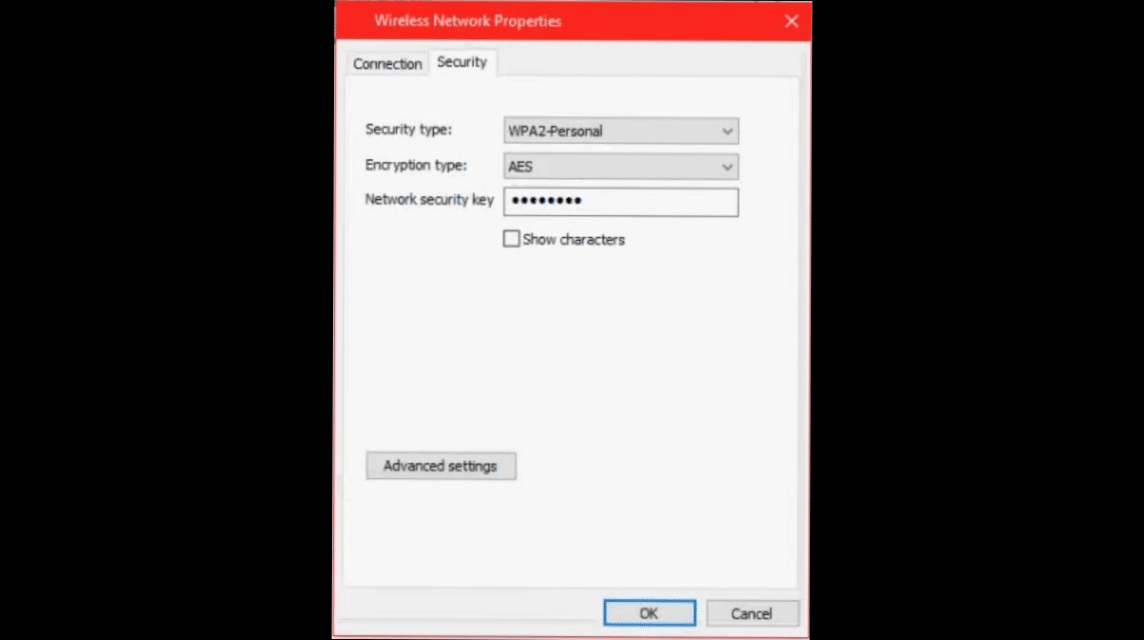
Dan selesai deh! Nantinya password dari WiFi tersebut dapat terlihat. Bagaimana, tidak rumit bukan? kamu bisa langsung mempraktikkan berbagai langkah di atas pada perangkat PC kamu masing-masing. Selamat mencoba!
Baca juga:
Itulah cara mengetahui password WiFi di laptop Windows. Dengan demikian, kamu tidak perlu lagi bertanya ke tenant untuk menanyakan password-nya.
Yuk top up game dan belanja produk digital dengan harga termurah dan tercepat hanya di VCGamers Marketplace!













